Der "Zu viele Wiederholungen”Fehler aufDampftritt auf, wenn ein Benutzer wiederholt das falsche Passwort eingibt, um sich bei seinem Profil anzumelden. Steam schützt ein Benutzerprofil vor nicht autorisierter Zugriff. Wenn ein Benutzer wiederholt ein falsches Kennwort eingibt, zeigt Steam diesen Fehler an und verhindert, dass der Benutzer sich anmelden. Wenn Sie diesen Fehler auf Steam begegnen, befolgen Sie die in diesem Artikel angegebenen Lösungen.
So beheben Sie den zu viele Wiederholungsfehler auf Steam
Verwenden Sie die folgenden Vorschläge, um die zu behebenZu viele WiederholungenFehler beim Dampf. Bevor Sie fortfahren, schlage ich vor, dass Sie einige Zeit warten und es erneut versuchen.
- Setzen Sie Ihr Passwort zurück
- Verbindung zu einer anderen Internetverbindung herstellen
- Spülen Sie den DNS -Cache
- Ändern Sie Ihren DNS -Server
- Setzen Sie Ihr Netzwerk zurück
- Verwenden Sie ein VPN und eine Trennung vom VPN
- Löschen Sie den Dampfcache
Alle diese Korrekturen werden nachstehend ausführlich erläutert:
1] Setzen Sie Ihr Passwort zurück
Durch das Zurücksetzen Ihres Steam -Passworts können Sie sich bei Steam erneut anmelden. Befolgen Sie die folgenden Schritte, um Ihr Steam -Konto -Passwort zurückzusetzen:
- Öffnen Sie Ihren Webbrowser und besuchen Sie die Steam -Anmeldeseite.
- Klicken Sie auf dieHilfe, ich kann mich nicht anmeldenLink.
- Klicken Sie nunIch habe meinen Dampfkontennamen oder mein Passwort vergessen.
- Geben Sie die E -Mail -Adresse oder Telefonnummer ein, die Ihrem Steam -Konto zugeordnet sind, und klicken Sie aufSuchen.
- Wählen Sie die Option zum Senden eines Bestätigungscodes an Ihre E -Mail -Adresse.
- Öffnen Sie Ihre E -Mail -Adresse und klicken Sie auf dieWiederherstellung der WiederherstellungLink.
- Setzen Sie Ihr Steam -Konto -Passwort zurück.
Jetzt können Sie dieses neue Kennwort verwenden, um sich bei Ihrem Steam -Konto anzumelden.
2] Verbindung zu einer anderen Internetverbindung herstellen
Wenn Sie zu einer anderen Internetverbindung wechseln, wird auch Ihre IP -Adresse geändert. Dies sollte diesen Fehler beheben. Wenn keine andere Internetverbindung verfügbar ist, verbinden Sie Ihren Computer über einen mobilen Hotspot mit Ihren mobilen Daten und melden Sie sich bei Ihrem Steam -Konto an. Nachdem Sie sich in Ihrem Steam -Konto angemeldet haben, können Sie in Ihr WLAN -Netzwerk zurückkehren.
3] Spülen Sie den DNS -Cache aus
Wenn der Fehler bestehen,. Dafür müssen Sie die Eingabeaufforderung verwenden. Wenn Sie die CMD nicht verwenden möchten, können Sie unsere verwenden.
4] Ändern Sie Ihren DNS -Server
Durch den Wechsel zum Google Public DNS wird in den meisten Fällen Internetprobleme gelöst. Wenn Sie immer noch auf den Fehler auf Steam stoßen,. Wenn Google Public DNS nicht funktioniert, verwenden Sie Cloudflare Public DNS und prüfen Sie, ob es hilft. Im Folgenden finden Sie die Cloudflare Public DNS -Adressen:
- Bevorzugter DNS -Server: 1.1.1.1
- Alternativer DNS -Server: 1.0.0.1
5] Setzen Sie Ihr Netzwerk zurück
Das Zurücksetzen einer Netzwerkverbindung unter Windows wird die Netzwerkadapter neu installiert und die Netzwerkkomponenten auf ihre Standardwerte zurückgesetzt. Das Durchführen eines Netzwerks Reset ist hilfreich, wenn Sie Netzwerkprobleme haben.und versuchen Sie, sich in Dampf anzumelden.
6] Verwenden Sie ein VPN und trennen Sie die VPN vom VPN
Sie können eine VPN -Verbindung verwenden, wenn Sie sich aufgrund der “immer noch nicht bei Ihrem Steam -Konto anmelden können.Zu viele Wiederholungen”Fehler. Vielesind verfügbar, mit denen Sie sich in Steam anmelden können. Wenn Sie bereits eine VPN -Verbindung verwenden, trennen Sie sich davon und melden Sie sich in Ihrem Steam -Konto an.
7] Löschen Sie den Dampfcache
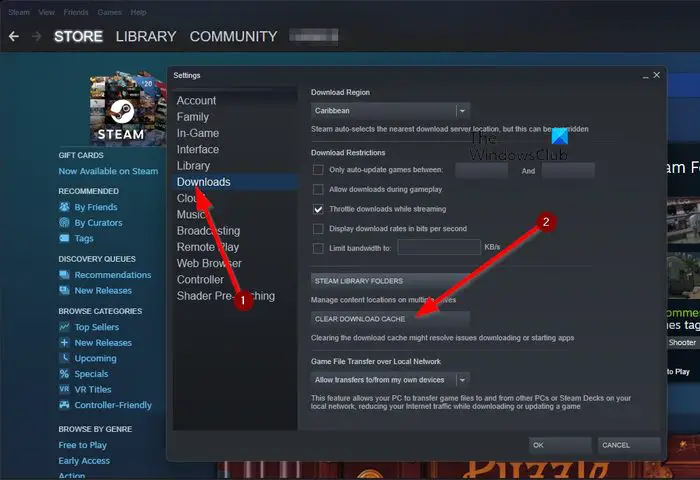
Hilft bei der Lösung von Dampffehlern und Problemen. Tun Sie dies und prüfen Sie, ob Sie sich bei Ihrem Steam -Konto anmelden können.
Das war's. Ich hoffe das hilft.
Wie lange, um nach zu vielen Wiederholungen auf Dampf zu warten?
Dieser Fehler schützt die Dampfkonten der Benutzer vor Brute -Force -Angriffen und unbefugtem Zugriff. Es gibt keine feste Zeit, um zu warten, nachdem dieser Fehler aufgetreten ist. Versuchen Sie es nach 30 Minuten erneut. Wenn der Fehler nicht verschwindet, müssen Sie noch etwas Zeit warten.
Wie sperrt Dampf dich aus?
Wenn Sie wiederholt ein falsches Kontokennwort eingeben, sperrt Steam Sie aus. Dies ist für Ihre Kontosicherheit. Steam glaubt, dass jemand versucht, unbefugten Zugriff auf Ihr Steam -Konto zu erhalten, oder Ihr Konto liegt unter einem.
Lesen Sie als nächstes:.
